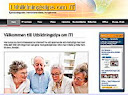2011-03-12
Samla webbsajter i elektronisk pärm med LiveBinders!
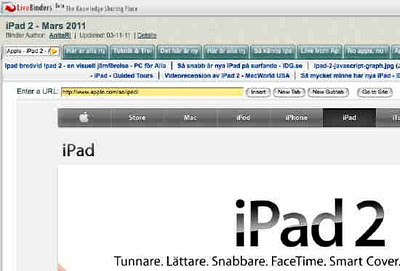 Brukar du vara ordentlig och samla urklipp, recept, bruksanvisningar etc i pärmar? Då är gratistjänsten LiveBinders något för dig! Här kan du skapa hur många pärmar du vill och lägga in webbsajter, artiklar, pdf-filer, videor och foton och organisera dem, så att du lätt hittar tillbaka. Men inte bara för dig själv! Det här är också ett utmärkt sätt att dela med sig av bra webbtips till andra. Skicka bara länken till en elektronisk pärm till vänner eller lägg ut länken på din blogg eller hemsida.
Brukar du vara ordentlig och samla urklipp, recept, bruksanvisningar etc i pärmar? Då är gratistjänsten LiveBinders något för dig! Här kan du skapa hur många pärmar du vill och lägga in webbsajter, artiklar, pdf-filer, videor och foton och organisera dem, så att du lätt hittar tillbaka. Men inte bara för dig själv! Det här är också ett utmärkt sätt att dela med sig av bra webbtips till andra. Skicka bara länken till en elektronisk pärm till vänner eller lägg ut länken på din blogg eller hemsida. Hur gör man? Det är enkelt att använda LiveBinders!
• Registrera dig hos LiveBinders (Sign up) med användarnamn, epostadress och lösenord.
• Organisera ditt innehåll i flikar och underflikar - håll ordning
• Lägg in nytt allteftersom du kommer i kontakt med en webbplats som du vill spara och lätt komma tillbaka till
• Installera bokmärkesverktyget så här: (Bookmark Tool)
• Under avsnittet "How to add...." hittar du en knapp som heter "LiveBinder It". Dra den till din bokmärkeslist som ska synas högt uppe i fönstret - Gå till menyn Visa ->Verktygsfält -> Bokmärkesfält.
• Klart att börja lägga in dina tips!
Nu kan du börja använda LiveBinders! När du är inne på en bra webbsida som du vill spara, gör då sä här:
• Klicka på bokmärket "LiveBinder It"
• Logga in hos LiveBinders.com med dina inloggningsdata
• Du får upp ett fönster där du till höger kan välja att skapa en ny pärm (Or create a new binder) - Ge den ett namn och skriv gärna en kort beskrivning
• Välj om den ska bli offentlig eller privat
• Välj bland färdiga alternativ en lämplig kategori för pärmen, t ex Personal
• Avsluta med att klicka på knappen "Add To New Binder"
• Nu börjar programmet att arbeta och vill att du väntar med att stänga ner fönstret tills du ser att den räknat ner från 10 till 0.
• Nästa gång du sparar till pärmen väljer du antagligen från vänstra rutan "Update existing binder"
• Välj i vilken av dina pärmar du vill lägga det nya
• Välj att skapa en ny huvudflik (Tab) eller underflik (Subtab)
• Klicka gärna på Open After Adding så kan du inspektera hur det ser ut – eller dubbelklicka på pärmen
• Avsluta med knappen "Add to Existing Binder" och vänta tills programmet har arbetat färdigt.
Du kan fylla pärmarna med mycket material (upp till 100 MB)! Men det är bra att hålla antalet flikar nere, så att man kan läsa texten på dem. Det går att flytta flikarna till vänster och höger och att ta bort de som du inte vill ha kvar längre.
Titta gärna på den här instruktionsvideon!. Det finns också bra Hjälpfunktioner. Och fler videohandledningar.
Du kan använda en egen bild som omslag på pärmen.
Så här kan LiveBinders se ut fyllda med artiklar om nya surfplattor:
• iPad - Första surfplattan 2010
• iPad 2 - Mars 2011
• iPad Apps - program till iPad
• iPad Tips
• Android 3.0-plattor
Etiketter: artikelsamling, elektronisk pärm, gratistjänst, knuff.se, LiveBinders.com, surftips